
সুচিপত্র:
- লেখক John Day [email protected].
- Public 2024-01-30 08:02.
- সর্বশেষ পরিবর্তিত 2025-01-23 14:36.

এক গ্রীষ্মে আমি এই মেঝে পিয়ানো তৈরি করেছি। এটি "বিগ" মুভিতে প্রদর্শিত পিয়ানোর পরে কিছুটা মডেল করা হয়েছে। আমি এটি তৈরি করতে প্রায় 100 ঘন্টা ব্যয় করেছি, তবে আমি অনুমান করি যে এটি আবার করতে হলে আমার 30 ঘন্টা সময় লাগবে। 120 ফিটের বেশি তার, 300 লাইন কোড এবং এর ভিতরে অগণিত কাঠের টুকরো রয়েছে। আমি এটি আমাদের কাউন্টি মেলায় প্রবেশ করেছি এবং গ্র্যান্ড-চ্যাম্পিয়ন পেয়েছি। আমি এটি নিয়ে রাজ্য মেলায় গিয়েছিলাম এবং গ্র্যান্ড চ্যাম্পিয়নও পেয়েছিলাম।
আপনার নিজের পিয়ানোতে কোন পরিবর্তন বা উন্নতি করতে বিনা দ্বিধায়।
মজা করো এবং শুভ কামনা!
ধাপ 1: সরবরাহ
- আরডুইনো উনো
- ব্রেডবোর্ড
- 1k প্রতিরোধক (12)
- 18-20 গেজ তার (প্রায় 75 ফুট)
- পাতলা পাতলা কাঠ (3 ফুট বাই 4 ফুট)
- এক্রাইলিক শীট (4 শীট 18 "x24")
- উড ল্যাথ (আমি প্রায় 160 ফুট ব্যবহার করেছি)
- বৃত্তাকার করাত (ব্লেড - 24 দাঁত এবং 140 দাঁত)
- অ্যালিগেটর ক্লিপস (36)
- 3/8 ইঞ্চি পুরু উইন্ডো সীল টেপ (প্রায় 42 ")
- কব্জা (4-6 ছোট ভাল)
- তাতাল
- ঝাল
- আঠালো স্প্রে
- স্প্রে পেইন্ট
- অ্যালুমিনিয়াম ফয়েল
- কাঠের আঠা
- ভালো আঠা
- বাতা
অন্যান্য গৃহস্থালী সামগ্রী এবং সরঞ্জাম প্রয়োজন হবে
ধাপ 2: আউটলাইন আঁকা
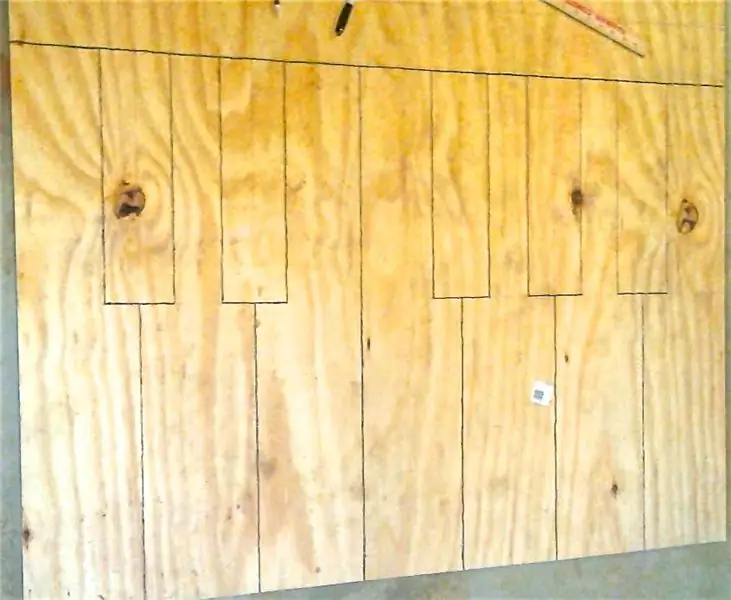
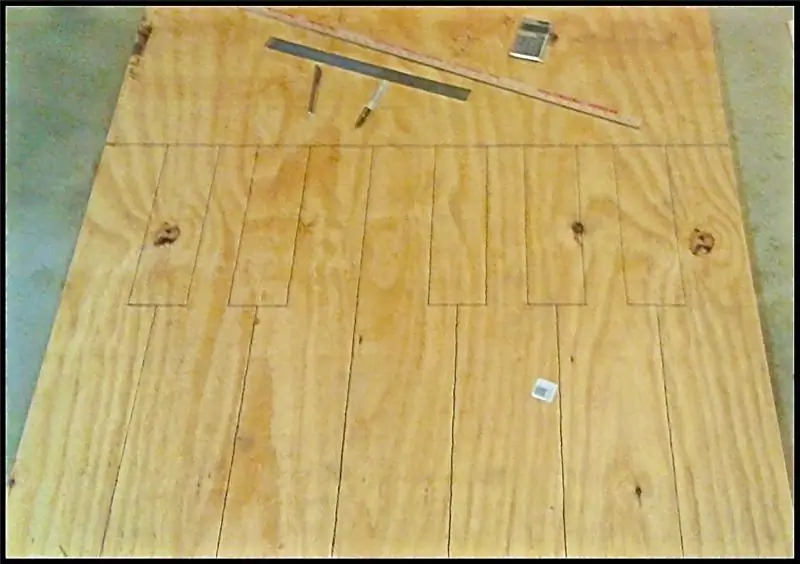
আমি প্রথমে পিয়ানোর রূপরেখাটি প্লাইউডের পাতায় আঁকলাম, যাতে পিয়ানোকে কল্পনা করা সহজ হয়।
সাদা চাবিগুলি 6 7/8 "33 দ্বারা পরিমাপ করা হয়েছে"
কালো চাবিগুলি সাদা চাবির প্রান্তে কেন্দ্রীভূত এবং 4 "বাই 15" পরিমাপ করে
স্টোরেজ এলাকা 3 প্রশস্ত এবং পিয়ানো দৈর্ঘ্য চালায় (4ft)
ধাপ 3: ডিভাইডার তৈরি করা
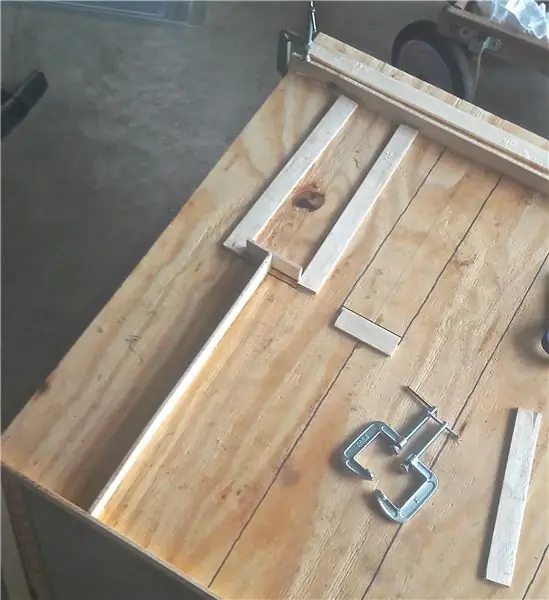
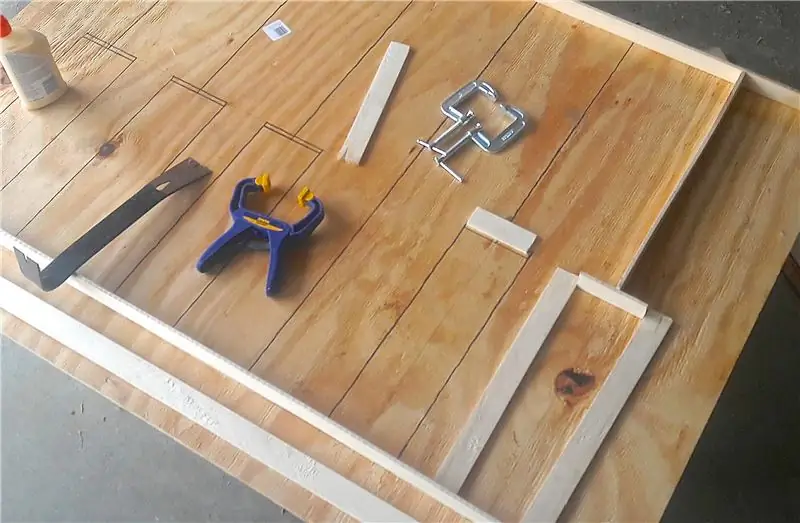


প্রথমে আমি কাঠের ল্যাথ পরিমাপ করে কাটলাম যাতে এটি আগের ধাপে আঁকা লাইনগুলির সমান আকারের হবে।
পরবর্তী, আমি ভবিষ্যতের স্লিভারগুলি এড়াতে এবং মসৃণ চেহারার জন্য প্রান্তগুলিকে বালি দিয়েছিলাম।
স্যান্ডিংয়ের পরে, আমি এলমারের কাঠের আঠালোটি সমস্ত টুকরো আঠালো করার জন্য ব্যবহার করেছি। আমি প্রায় 30 মিনিটের জন্য প্লাইউডে ডিভাইডারগুলিকে আটকে রেখেছিলাম।
আমি তারপর প্রতিটি কী জন্য risers তৈরি। এগুলি কী বগিগুলির মধ্যে ঠিক মাপসই করা হবে এবং চাবিগুলিকে উপরে দিয়ে ফ্লাশ করার অনুমতি দেবে। আমি 3 টি উঁচু লাঠির স্তূপ তৈরি করেছিলাম এবং তারপরে লম্বা লম্বা টুকরো উপরে রেখেছিলাম।
ধাপ 4: পিয়ানো আঁকা




1. আমি কালো চাবি এবং স্টোরেজ বগি আঁকার জন্য কালো স্প্রে পেইন্ট ব্যবহার করেছি।
2. আমি কালো রং কয়েক ঘন্টার জন্য শুকিয়ে যাক, তারপর আমি কালো উপর টেপ করা।
3. আমি তারপর সাদা চাবি সাদা আঁকা স্প্রে। টেপ সব কালো চাবি কালো রাখা।
4. পেইন্ট শুকিয়ে দেওয়ার পরে, আমি টেপটি সরিয়েছি।
দ্রষ্টব্য: আপনার সমস্ত কী আঁকতে হবে না। আমি কেবল সেগুলো এঁকেছি, যাতে আমি পরবর্তীতে আধা-অস্বচ্ছ এক্রাইলিক ব্যবহার করতে পারি।
ধাপ 5: এক্রাইলিক কাটা এবং আঁকা


1. প্রতিটি চাবির মাত্রা পরিমাপ করুন এবং এক্রাইলিকের পাতায় কীটির একটি অনুলিপি আঁকুন।
2. এক্রাইলিক কাটা
আমি প্রথমে একটি এক্রাইলিক ছুরি ব্যবহার করার চেষ্টা করেছি, কিন্তু এটি ব্যর্থ হয়েছে। এটি পরিবর্তে এক্রাইলিক শীট ভেঙে শেষ।
আমি 200 টি দাঁত সহ একটি বৃত্তাকার করাত ব্লেড ব্যবহার করেছি। এটি দুর্দান্ত কাজ করেছে এবং দ্রুত কেটে গেছে।
3. এটি সঠিক আকার কিনা তা নিশ্চিত করুন
যদি প্যানেলটি খুব বড় হয় তবে একটু বন্ধ করে আবার চেক করুন।
4. স্প্রে পেইন্ট এক্রাইলিক
যত তাড়াতাড়ি সম্ভব এবং সমানভাবে পেইন্ট করার চেষ্টা করুন। পেইন্টটি পুল আপ করতে পছন্দ করে এবং তারপর এটি এত সুন্দর দেখায় না।
ধাপ 6: সেন্সর প্যাড তৈরি করুন
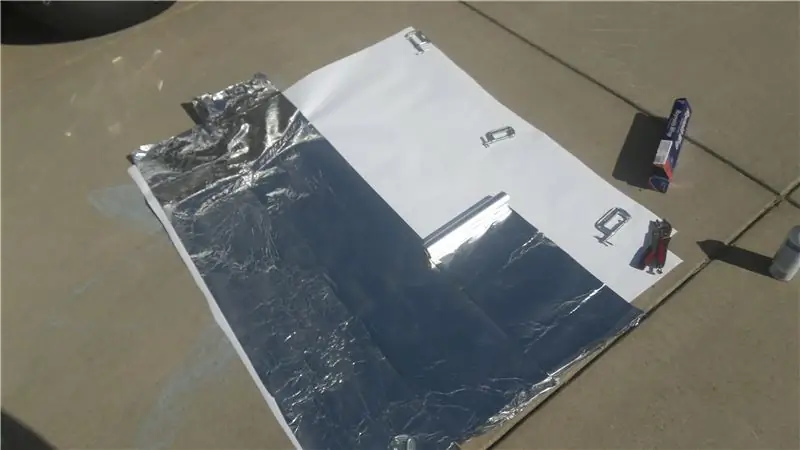
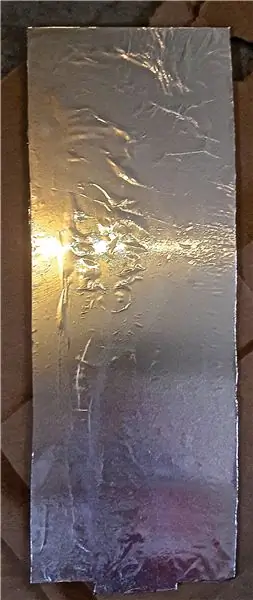

1. অ্যালুমিনিয়াম ফয়েল দিয়ে কাগজের একটি বড় শীট েকে দিন। আমি স্প্রে আঠালো ব্যবহার করেছি এবং এটি দুর্দান্ত কাজ করেছে। (কাগজটি যত ভারী হবে তত ভাল)
2. প্যাডের মধ্যে চাবিগুলির আকার কাটা। আমি শুধু একটি কাঁচি এবং দৈর্ঘ্যের মোটামুটি অনুমান ব্যবহার করেছি।
3. কাগজের উপর প্যাডের রূপরেখা আঁকুন।
এটি অন্যতম কঠিন পদক্ষেপ। নিশ্চিত করুন যে আপনি নিদর্শনগুলি অনুসরণ করেন এবং লাইন বরাবর কাটেন যাতে একটি মাঝের টুকরা আটকে যায় এবং দুইটি অর্ধেক জাল স্পর্শ না করে।
4. অর্ধেক প্যাড কাটা
আমি একটি ইউটিলিটি ছুরি ব্যবহার করেছি, কিন্তু যদি আপনার একটি xacto- ছুরি থাকে তবে এটি আরও ভাল কাজ করবে।
5. সেন্সরের দ্বিতীয় অংশটি এক্রাইলিক প্যানেলে যায়। ফয়েল দিয়ে আঁকা নয় এমন প্যানেলের পাশে েকে দিন। (স্প্রে আঠালো দারুণ কাজ করে!)
কীবোর্ডের প্রতিটি কী এর জন্য এই ধাপগুলি পুনরাবৃত্তি করুন
ধাপ 7: কীগুলি একত্রিত করুন



1. রাইজার রাখুন
কাঠের আঠালো ব্যবহার করে এগুলি আঠালো করুন
2. ফোম স্ট্রিপ রাখুন
চাবির উল্লম্ব (দীর্ঘ) প্রান্ত বরাবর ফোম স্ট্রিপগুলি রাখুন। এগুলো ঝর্ণা হিসেবে কাজ করে। যখন এক্রাইলিক নিচে ধাক্কা দেওয়া হয়, ফেনা ঘনীভূত হয় এবং প্যানেল কমিয়ে দেয়। যখন এক্রাইলিক বের হয়, তখন ফেনা উঠে যায়।
3. কাগজ/ফয়েল রাখুন
ফোমের দুই সারির মধ্যে ফয়েল রাখুন। নিশ্চিত করুন যে দুটি অর্ধেক কোন স্থানে স্পর্শ করছে না।
4. ফোমের উপরে এক্রাইলিক রাখুন।
আমি এক্রাইলিক প্যানেলগুলিকে লেবেল করা দরকারী বলে মনে করেছি যাতে আমি জানতাম যে প্যানেলগুলি কোথায় ফিট করে।
এখন আপনার কাছে এমন কিছু আছে যা দেখতে অনেকটা কীবোর্ডের মতো, কিন্তু এটি কোন শব্দ করে না। পরবর্তী ধাপে আমরা পিয়ানোতে শব্দ যুক্ত করব।
ধাপ 8: তারের

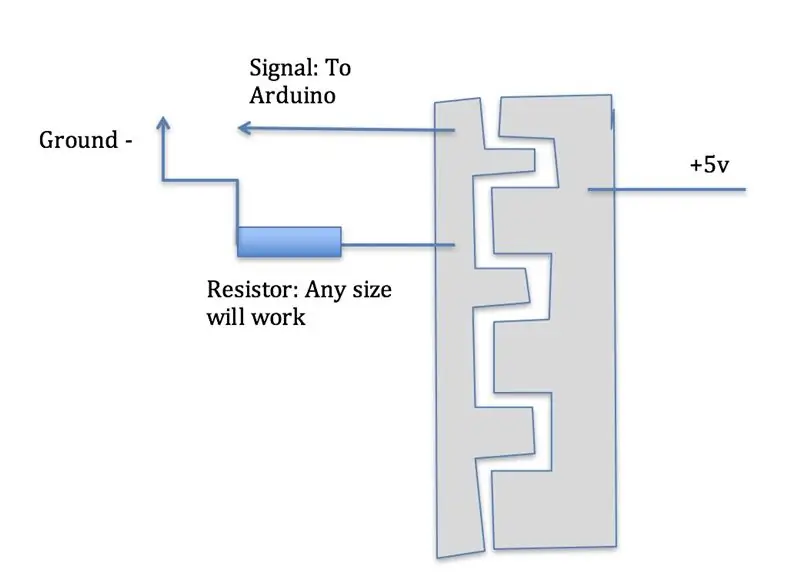

সৌভাগ্যবশত, এই প্রকল্পে বৈদ্যুতিক/তারের ব্যবহার বেশ সহজ। এটি প্রতিটি কীতে চলমান 3 টি তারের এবং প্রতিটি কীটির জন্য একটি প্রতিরোধক নিয়ে গঠিত।
নীচের প্যাডের একপাশে, আপনি ইতিবাচক ভোল্টেজ সংযোগ করতে চান, এবং অন্য দুটিতে, স্থল এবং একটি সংকেত তারের। সংকেত তারের Arduino এ সরাসরি একটি ডিজিটাল ইন/আউট চালায়। স্থল তারের একটি প্রতিরোধক (কোন মান কাজ করে) এবং তারপর একটি সাধারণ স্থল থেকে সঞ্চালিত হয়। সমস্ত তারগুলি স্টোরেজ বগিতে লুকানো আছে।
1. স্টোরেজ থেকে প্রতিটি কী পর্যন্ত 3 টি গর্ত ড্রিল করুন।
এই ছিদ্রগুলি তারের মধ্যে ফিট করার জন্য যথেষ্ট বড় হওয়া উচিত।
2. গর্ত মাধ্যমে তারের ফিড।
আমার অ্যালিগেটর ক্লিপের জন্য, আমি কেবল তারের প্রান্ত কেটে ফেলেছি। আমি ক্লিপ থেকে তারের আগাম গর্তের মাধ্যমে খাওয়ালাম।
এক প্লেটে দুটি এলিগেটর ক্লিপ, এবং অন্যটিতে একটি, 3. ঝাল তারের
পরবর্তী ধাপ হল অ্যালিগেটর ক্লিপ থেকে তারের লম্বা তারের মধ্যে সোল্ডার করা যা আপনার আরডুইনো এবং রুটিবোর্ডে ফিরে যায়।
4. তারের সংযোগ
দুটি তারের নিজস্ব প্যানেল সংযুক্ত একটি তারের সরাসরি 5v সংযুক্ত করা হয়। এটি করার জন্য, আমি একটি ব্রেডবোর্ডে ধনাত্মক রেলটিতে একটি জাম্পার তার চালালাম তারপর প্রতিটি চাবির একটি ইতিবাচক তার এই ধনাত্মক রেলটিতে চলছিল।
অন্য প্যানেলে (দুইটি তারের সাথে) আপনার Arduino বোর্ডে একটি ডিজিটাল ইন/আউট সরাসরি একটি তারের সাথে সংযুক্ত করুন। দ্বিতীয় তারের একটি টান-ডাউন প্রতিরোধক সঙ্গে স্থল সংযোগ করে। আমি গ্রাউন্ডকে নেগেটিভ ব্রেডবোর্ড রেলের সাথে সংযুক্ত করেছি তারপর রেসিস্টর এবং ওয়্যারকে মাটিতে সংযুক্ত করতে ছোট ছোট রেল ব্যবহার করেছি।
ধাপ 9: কোড
কোডের দুটি প্রধান প্রোগ্রাম রয়েছে। আরডুইনো কোড এবং পাইথন কোড। Arduino শুধু সিরিয়াল পোর্ট ব্যবহার করে কম্পিউটারে তথ্য ফেরত দেয়। কম্পিউটার তখন ইনপুট করা সংখ্যার উপর ভিত্তি করে অডিও ফাইল চালায়।
1. সমস্ত ফাইল এই GitHub সংগ্রহস্থলে পাওয়া যাবে।
সব ফাইল এক ফোল্ডারে রাখতে ভুলবেন না
2. আপনার Arduino এ "final_Arduino_Program" ফাইলটি আপলোড করুন
3. আপনার পাইথন আইডিই এর আপনার কাজের ডিরেক্টরিটি আপনার সমস্ত ফাইল ধারণকারী ফোল্ডারে সেট করুন।
4. "1 octive final.py" ফাইলটি খুলুন
5. লাইন 65 এ সিরিয়াল পোর্টটি Arduino ধারণকারী পোর্টে পরিবর্তন করুন। (আমি Arduino IDE ব্যবহার করে এটি খুঁজে পেয়েছি)
6. "1 octive final.py" প্রোগ্রামটি চালান
পাইথন ফাইলের মধ্যে যন্ত্রটি পরিবর্তন করার নির্দেশনা রয়েছে
আনন্দ কর!
ধাপ 10: উন্নতি
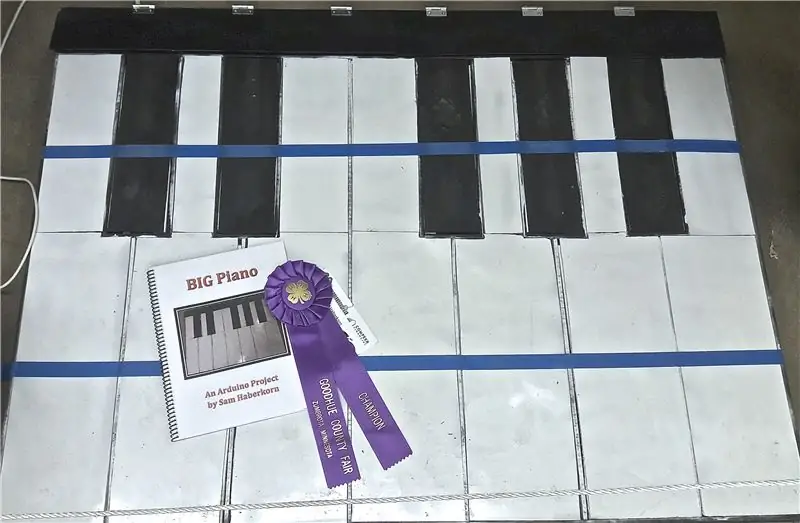


পিয়ানোর উন্নতির জন্য আমার কাছে কয়েকটি ধারণা ছিল।
- গিটার হিরোর মতো একটি গেম তৈরি করুন
- একটি বিস্তৃত নোট খেলার অনুমতি দেওয়ার জন্য একটি অক্টাভ সুইচার তৈরি করুন
- যন্ত্রের মধ্যে স্যুইচ করার জন্য একটি যন্ত্র সুইচার তৈরি করুন
- সহজ নেভিগেশনের জন্য একটি GUI তৈরি করুন
- আরডুইনোকে রাস্পবেরি পাই দিয়ে প্রতিস্থাপন করুন, যাতে এটি কম্পিউটারের সাথে সংযুক্ত না হয়
- একটি ব্রেডবোর্ডের পরিবর্তে একটি PCB সোল্ডার করুন
আমি যে উন্নতি করেছি
- আমি স্টোরেজ এলাকার জন্য একটি কভার তৈরি করেছি
- আমি কভার বন্ধ করতে এবং কম্পিউটারের সাথে সংযুক্ত করার অনুমতি দেওয়ার জন্য পাশে একটি গর্ত কেটেছি
প্রস্তাবিত:
সহজ রোবো-কুকুর (পিয়ানো কী, একটি খেলনা বন্দুক এবং একটি মাউস দিয়ে তৈরি): ২০ টি ধাপ (ছবি সহ)

সহজ রোবো-কুকুর (পিয়ানো কী, একটি খেলনা বন্দুক এবং একটি মাউস দিয়ে তৈরি): ওহ, আজারবাইজান! আগুনের দেশ, মহান আতিথেয়তা, বন্ধুত্বপূর্ণ মানুষ এবং সুন্দরী নারী (… দু sorryখিত, নারী! অবশ্যই আমার শুধু তোমার জন্য চোখ আছে, আমার গজল বালাকা আনা öরডাকবুরুন স্ত্রী!)। কিন্তু সত্যি বলতে, এটি একটি নির্মাতার জন্য খুব কঠিন জায়গা, বিশেষ করে যখন আপনি
এয়ার পিয়ানো IR প্রক্সিমিটি সেন্সর এবং Arduino Uno Atmega 328: 6 ধাপ (ছবি সহ) ব্যবহার করে

IR Proximity Sensor এবং Arduino Uno Atmega 328 ব্যবহার করে এয়ার পিয়ানো: সাধারনত পিয়ানোগুলি ইলেকট্রিক বা যান্ত্রিক কাজ বাটন পুশ করার সহজ পদ্ধতিতে। কিন্তু এখানে একটি মোড়, আমরা কিছু সেন্সর ব্যবহার করে পিয়ানোতে চাবির প্রয়োজনীয়তা দূর করতে পারি। এবং ইনফ্রা-রেড প্রক্সিমিটি সেন্সরগুলি সবচেয়ে উপযুক্ত কারণ কারণ টি
চাপ সংবেদনশীল মেঝে সেন্সর: 9 ধাপ (ছবি সহ)

চাপ সংবেদনশীল মেঝে ম্যাট সেন্সর: এই নির্দেশে আমি একটি চাপ সংবেদনশীল মেঝে সেনসোয়ারের জন্য একটি নকশা ভাগ করব যা আপনি যখন এটিতে দাঁড়াবেন তখন সনাক্ত করতে সক্ষম। যদিও এটি আপনার ঠিক ওজন করতে পারে না, এটি আপনার পুরো ওজন নিয়ে দাঁড়িয়ে আছে কিনা তা নির্ধারণ করতে পারে অথবা আপনি কেবল মা
Arduino - পিয়ানো টাইলস: 16 টি ধাপ (ছবি সহ)

আরডুইনো - পিয়ানো টাইলস: হ্যালো ইন্টারনেট লোকেরা, এটি কীভাবে একটি আর্ডুইনো ইউনো r3.so থেকে শুরু করে একটি মোবাইল গেম বন্ধ করা যায় না তা শুরু করার জন্য, আপনার সমস্ত অংশের প্রয়োজন হবে, যা নিম্নরূপ 1x Arduino Uno r3 ($ 42) 2x LCD Keypad Shield ($ 19 প্রত্যেকে)
মেঝে সুইচ / ম্যাট: 11 ধাপ (ছবি সহ)

মেঝে সুইচ / ম্যাট: এই নির্দেশে আমি একটি ইনস্টলেশনের জন্য মেঝে সুইচ কিভাবে তৈরি করেছি তা আবরণ করতে যাচ্ছি। মেঝে সুইচগুলি কীভাবে তৈরি করা যায় সে সম্পর্কে অনেকগুলি আশ্চর্যজনক টিউটোরিয়াল রয়েছে, তবে আমি এটি ব্যবহার করে মডুলার, সস্তা, প্রতিস্থাপনযোগ্য, ধোয়া সম্ভব হিসাবে ব্যবহার করতে চেয়েছিলাম
